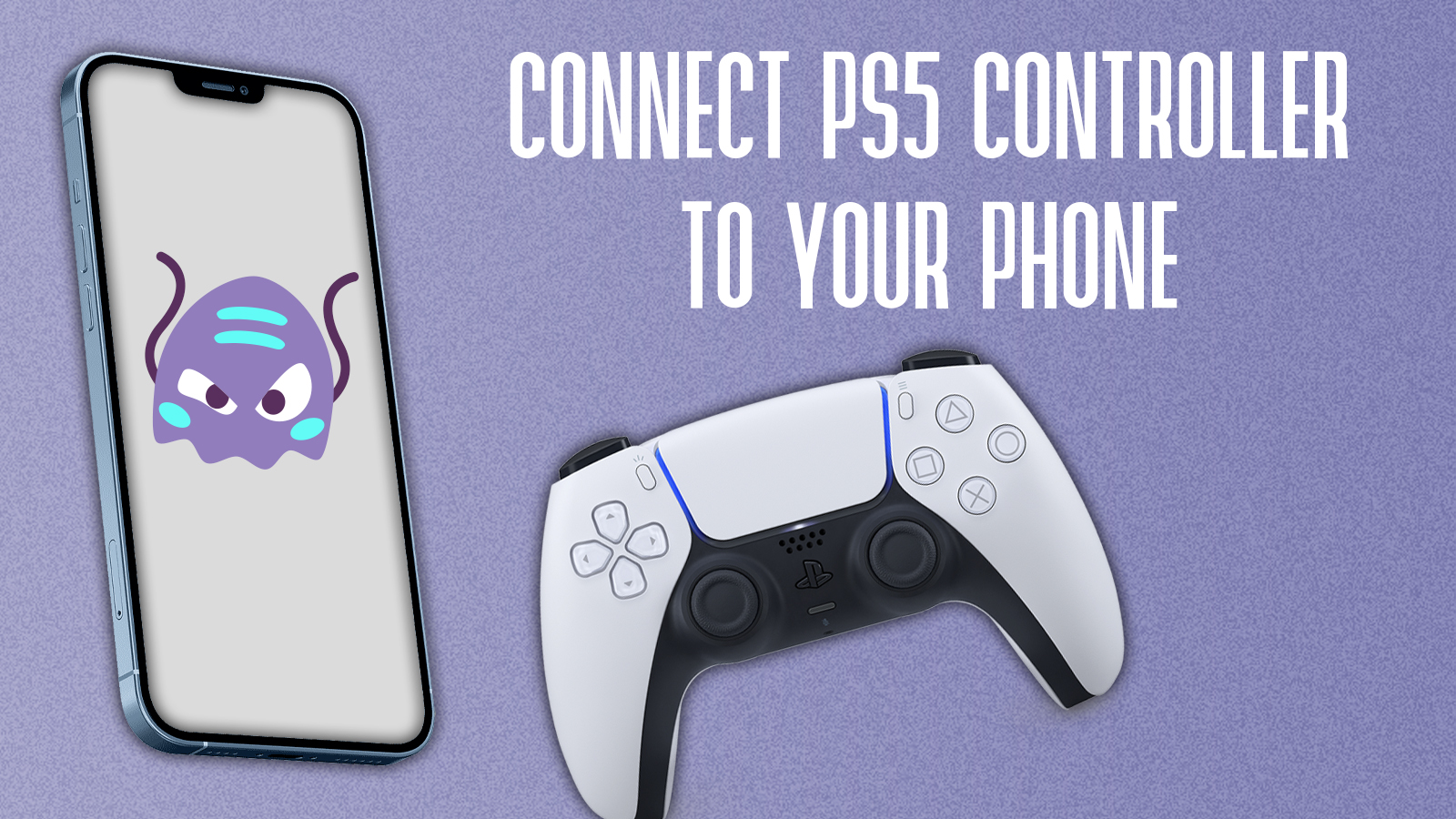Hvordan bruke DualSense Wireless Controllers med PC, Mac, Android og iOS, hvordan koble en PS5 -kontroller til en iPhone – Android Authority
Hvordan koble en PS5 -kontroller til en iPhone
Herfra, ta tak i kontrolleren og trykk på delen og hjemmeknappen sammen. Dette vil starte sammenkoblingsprosessen.
Hvordan bruke DualSense trådløse kontrollere med PC, Mac, Android og iOS
Hvis du vil bruke DualSense ™ Wireless Controller med kompatible spill og applikasjoner på en støttet enhet, kan du koble til via USB eller Bluetooth® i noen få trinn.
- Bluetooth -parring
- USB -tilkobling
- Kompatible spill
- Koble til med PS5 -konsollen på nytt
- Har problemer?
DualSense Wireless Controller -kompatible enheter
Enheter som bruker operativsystemene som er oppført nedenfor eller senere, støtter DualSense Wireless Controller Bluetooth og USB -tilkoblinger. Når du er koblet til, kan du bruke den trådløse kontrolleren til å kontrollere kompatible spill og applikasjoner.
- MacOS Big Sur 11.3
- iOS 14.5
- ipados 14.5
- .5
Windows PC -enheter støtter kontrolleren via en kablet tilkobling.
- Avhengig av enheten, er visse funksjoner på kontrolleren kanskje ikke tilgjengelig. Det er ingen garanti for at alle enheter er kompatible med kontrolleren.
- For å sjekke hvilke Android -enheter som støtter DualSense Wireless Controller Driver, vennligst se enhetens produsent.
Hvordan du kan parre din DualSense Wireless Controller med en støttet enhet
For å parre den trådløse kontrolleren med en støttet enhet ved hjelp av Bluetooth for første gang, slå på sammenkoblingsmodus:
- Forsikre deg om at spillerindikatoren på kontrolleren er av.
Hvis spillerindikatoren er på, trykker du på og holder PS -knappen til den slår seg av. Hvis en USB er koblet til kontrolleren, må du koble den fra. - Mens du trykker på og holder på Opprett -knappen, trykk og hold PS -knappen til lysstangen blinker.
- Aktiver Bluetooth på enheten din, og velg deretter kontrolleren fra listen over Bluetooth -enheter.
Når sammenkoblingen er fullført, blinker lysstangen, og deretter lyser spillerindikatoren opp.
En kontroller kan kobles sammen med bare en enhet om gangen. .
Hvordan koble en DualSense trådløs kontroller til en støttet enhet via USB
De fleste Windows PC -enheter støtter kontrolleren via en kablet tilkobling.
Du kan koble kontrolleren til en støttet enhet ved hjelp av en USB-kabel med en Type-C-kontakt.
DualSense Wireless Controller -kompatible spill og applikasjoner
Du kan bruke kontrolleren din til å spille spill som er streamet fra PS5 ™ -konsollen eller PS4 ™ -konsollen til den støttede enheten din ved hjelp av PS Remote Play -appen.
.
PS Remote Play på PC og Mac
PS Remote Play på mobile enheter
Vær oppmerksom på at noen trådløse kontrollerfunksjoner ikke er tilgjengelige når de er sammenkoblet med en støttet enhet:
- Haptisk tilbakemelding.
- Høyttaler, innebygd mikrofon og hodetelefonkontaktilkobling.
- Adaptive Triggers (bare Android)
- Lysbar (kun Android)
For å koble til den trådløse kontrolleren til PS5 -konsollen din, kobler du den til konsollen med en kompatibel USB -kabel og trykk på PS -knappen på den trådløse kontrolleren. Du kan deretter fjerne USB og bruke kontrolleren trådløst.
DualSense Wireless Controller på PS5 -konsoller
Trenger mer hjelp med din DualSense Wireless Controller?
.
Hvordan koble en PS5 -kontroller til en iPhone
Hvis du vil forbedre din mobile spillopplevelse på iPhone eller iPad, er det slik å koble en PS5 -kontroller til enheten din. Merk at du trenger iOS 13 eller iPados 13 eller senere for at dette skal fungere, sammen med en PlayStation DualShock 4 Wireless Controller eller en PlayStation 5 DualSense Wireless Controller.
RASKT SVAR
Hvis du har en støttet kontroller, kan du koble den til iPhone eller iPad. PS Dele Knapper på kontrolleren samtidig til lysstangen blinker. Neste, åpne Innstillinger blåtann på iPhone eller iPad. Til slutt, trykk på navnet på kontrolleren. Hvis du bruker DualShock 4 Wireless Controller spesielt og den ikke kobles sammen, trykker du på PS -knappen igjen på kontrolleren.
Hopp til nøkkelseksjoner
Hvordan koble en PS5 -kontroller til en iPhone eller iPad
Hvis du har iOS 13 eller iPadsos 13 eller senere på iPhone eller iPad og en støttet PlayStation Controller, er det slik å koble dem sammen:
- .
- Trykk og hold PS .
- Innstillinger> Bluetooth på iPhone eller iPad.
- Trykk på navnet på kontrolleren din for å koble den sammen med telefonen.
- knapp igjen på kontrolleren.
Hadlee Simons / Android Authority
- Åpen Innstillinger> Bluetooth på enheten din.
- Finn navnet på kontrolleren i listen over Bluetooth -enheter.
- Mer informasjon knapp.
- .
Vanlige spørsmål
Kan jeg bruke PS5 -kontrolleren min til å spille mobilspill på iPhone eller iPad?
Ja, du kan prøve. Imidlertid kan måten det fungerer variere avhengig av spillet. Du må kanskje eksperimentere og se hvordan alt skal konfigureres. .
Kan jeg bruke andre modeller av PS5 -kontroller med iPhone eller iPad?
De eneste to kontrollerne som offisielt er sagt å fungere av Apple er PlayStation DualShock 4 Wireless Controller og PlayStation 5 DualSense Wireless Controller.
?
Ja, men det kan hende du må koble den fra telefonen og koble til konsollen din først.
Hvordan koble PS5 -kontrolleren til en telefon: iPhone og Android
Med så mange dingser som iPhones, iPads og Android -enheter, er det fornuftig å parre PS5 -kontrolleren din med din andre teknologi for mobilspill.
PS5-kontrolleren, kjent for sin førsteklasses ergonomi og komfort, kan seriøst opp ditt mobile spillspill og bli din andre favorittgadget under din neste spilløkt.
Artikkelen fortsetter etter AD
Husk at det er like enkelt å koble PS5-kontrolleren til smarttelefonen. Prosessen er lik hvis du har paret en PS4 -kontroller med mobilen din før. Gjør deg klar til å dominere i spill som Fortnite, Call of Duty og PUBG.
Artikkelen fortsetter etter AD
Igjen, vi må sjekke om Bluetooth allerede er på. Sveip ned for å få opp hurtiginnstillingsmenyen. Sjekk om Bluetooth er av eller på, og ta turen inn i innstillingsappen din og finn Bluetooth -alternativene.
Artikkelen fortsetter etter AD
trykk Del og hjemmeknapper sammen å sette i gang sammenkobling. Du vil nå kunne finne den i listen over nye enheter å koble til. Trykk på den, følg eventuelle instruksjoner på skjermen og fortsett å laste opp favorittspillet ditt.
Hvis du ønsker å etterligne noen spill på Android, ville dette være en av de beste måtene å gjøre det også.
Artikkelen fortsetter etter AD
Du kan enkelt koble PS5 -kontrolleren til Apple -enheten. Imidlertid, første ting først, slå på Bluetooth på telefonen din. Hurtigkontrollen for å slå på Bluetooth er tilgjengelig i kontrollsenteret, som kan nås ved å sveipe ned på det ytterste høyre hjørnet av skjermen. Nå for å slå på Bluetooth, trykk på ikonet.
Registrer deg gratis og motta Dexerto
Færre annonser | Mørk modus | Tar for seg spill, TV og filmer og teknologi
I slekt:
Topp 10 dyreste NFT -er som noen gang er solgt
Mens du er i kontrollsenteret, kan du trykke og holde Bluetooth -ikonet, og deretter trykke på Bluetooth -innstillinger. .
. .
Artikkelen fortsetter etter AD
Du skal nå se PS5 -kontrolleren i de nye enhetene for å koble til. Trykk på den og følg alle instruksjoner på skjermen.
. Last opp ditt valg av valg – vårt ville være døde celler – og få sprekker gjennom den etterslepet.
Sørg for å sjekke ut våre andre guider:
Artikkelen fortsetter etter AD
Artikkelen fortsetter etter AD
Hvis du klikker på en produktlenke på denne siden, kan vi tjene en liten tilknyttet kommisjon.